Moltissimi utenti cercano ogni giorno soluzioni per velocizzare i download su PlayStation 4, ma è bene iniziare col dire che la velocità potrebbe dipendere da fattori estemporanei.
A volte il download rallenta per problematiche di rete che vanno oltre le possibilità di intervento del singolo. Al tempo stesso però in molte occasioni è sufficiente applicare qualche correttivo alle proprie abitudini di utilizzo della console.
La prima cosa a cui prestare attenzione sono le impostazioni preliminari e le funzionalità messe a disposizione da PlayStation 4: si pensi in tal senso alla Modalità riposo, che permette comunque di portare avanti un download.
Dopodiché è possibile entrare nel merito degli interventi di base e, in caso di performance ancora troppo lenta, delle operazioni avanzate che permettono di aumentare la velocità di download su PlayStation 4.
Consigli preliminari per download più veloci su PlayStation 4

Iren Key / Shutterstock.com
Prima di entrare nel merito delle procedure e i consigli che permettono di velocizzare un download su PlayStation 4, è sicuramente utile partire da alcune nozioni di base.
Settare correttamente la console e utilizzare al meglio le sue funzionalità, permette di partire con il piede giusto, garantendosi fin da subito un buon livello di velocità in fase di download.
Il primo elemento a cui prestare attenzione in tal senso è la modalità di connessione. PlayStation 4 supporta senza problemi la Wi-Fi e sul mercato esistono tantissimi modem e router in grado di garantire una connessione performante ed equamente distribuita nei vari ambienti della casa.
Al tempo stesso la Wi-Fi per sua natura è tendenzialmente meno affidabile della connessione cablata. Le ragioni sono molteplici: innanzitutto il cavo Ethernet garantisce un collegamento più stabile nel tempo. Per non parlare poi del fatto che la Wi-Fi potrebbe indebolirsi per via di ostacoli fisici di varia natura, come ad esempio le pareti o le porte.
Dopodiché è sicuramente consigliabile sfruttare tutte le potenzialità della Modalità riposo della PlayStation 4: una funzionalità che mette il dispositivo in stand-by, ma che, al tempo stesso, mantiene alcuni processi attivi.
Il download di software è uno dei processi che possono venire mantenuti anche in Modalità riposo. Per farlo è sufficiente aprire le Impostazioni ed entrare nell’area dedicata al risparmio energetico. Da qui bisogna selezionare la voce di nome Imposta le funzioni disponibili nella modalità di riposo, per poi abilitare la voce di nome Rimani connesso a Internet.
A questo punto non resterà che avviare un download e portare la console in modalità riposo, per garantirsi che venga effettuato a una velocità piuttosto soddisfacente.
Interventi di base per migliorare la velocità di download su PlayStation 4

BONDART PHOTOGRAPHY / Shutterstock.com
Esistono strategie e interventi che permettono di velocizzare un download su PlayStation 4, anche nel caso in cui stia venendo eseguito a console accesa. Tutto sta nel trovare il giusto punto di equilibrio tra la potenza del dispositivo e le proprie personalissime necessità.
In linea di principio, quando si esegue un download, è consigliabile chiudere il maggior numero possibile di funzionalità e applicazioni. E questo non vale soltanto per i videogiochi, ma anche per il collegamento a store online, piuttosto che la fruizione di contenuti on demand o di streaming online.
Il modo più veloce per chiudere le diverse app in background consiste nel tenere premuto il tasto PS sul proprio controller, in attesa dell’apparizione di un nuovo menù a schermo.
Da qui bisogna selezionare la voce di nome Chiudi applicazione. Ma in alternativa è anche possibile passare in rassegna le diverse applicazioni aperte e chiuderle manualmente una ad una.
Nel caso in cui il download fosse ancora troppo lento o più lento del solito, è possibile provare a metterlo in pausa e provare a riavviarlo successivamente, per monitorare se il tempo stimato diminuisce o rimane invariato.
In questo caso bisogna innanzitutto aprire il Pannello di controllo di PlayStation 4 e da qui bisogna premere il pulsante PS del controller. Dopodiché bisogna selezionare la voce di nome Notifiche e la voce di nome Download.
A questo punto verrà caricato il menù dedicato ai diversi download in corso e sarà possibile evidenziarli uno dopo l’altro. Per mettere in pausa un download bisogna selezionarlo con il tasto X del controller e poi selezionare l’opzione di nome Pausa. Per riavviare il download bisogna invece selezionare l’opzione di nome Riprendi.
Interventi avanzati per velocizzare il download su PlayStation 4
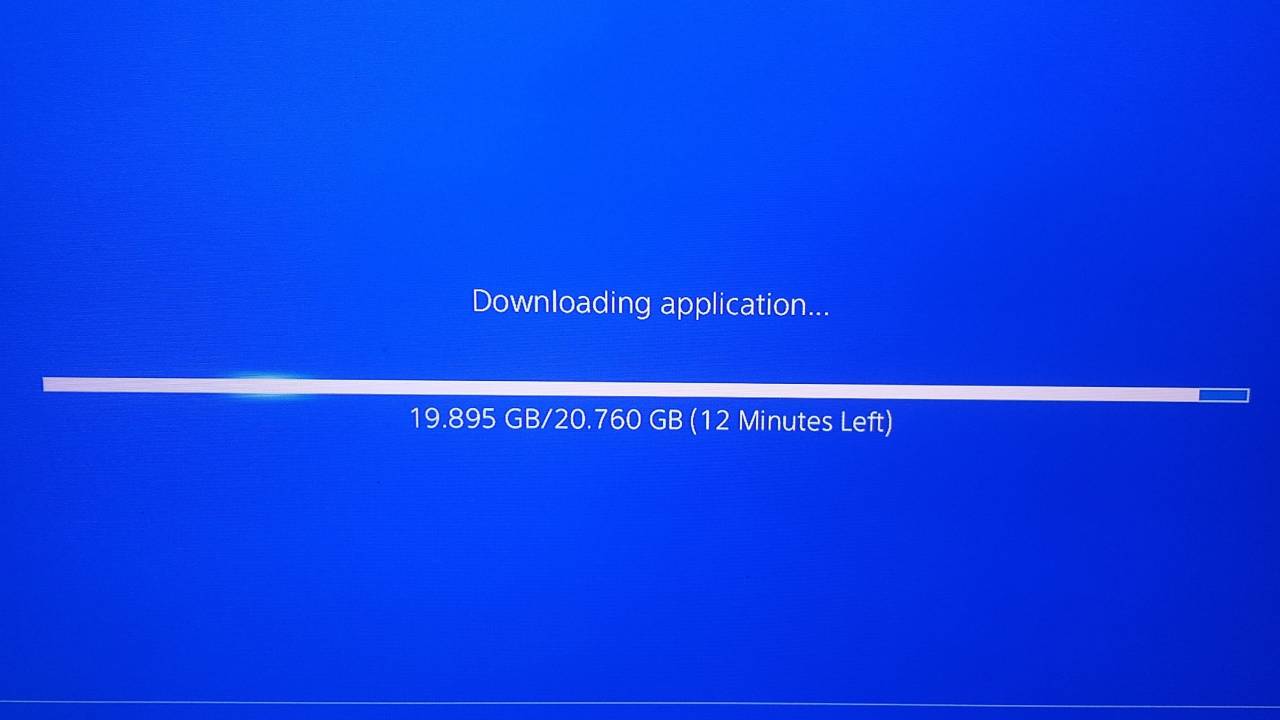
Zalfar / Shutterstock.com
Se gli interventi di base non portano a un miglioramento della velocità di download di PlayStation 4, è possibile entrare nel merito di una procedura più avanzata, che richiede un livello di competenza informatica appena superiore.
La lentezza potrebbe derivare dalle impostazioni della connessione Internet: più precisamente delle impostazioni DNS. L’acronimo DNS sta per Domain Name System e fa riferimento a un insieme di tecnologie che vengono utilizzate per assegnare nomi e funzioni ai diversi nodi di una rete.
Esistono diverse tipologie di DNS, ad esempio DNS autorevoli e ricorsivi, e ciascuna di queste ha caratteristiche e funzionalità proprie. PlayStation 4 di default utilizza determinati server DNS e lo stesso discorso vale per il proprio modem.
Dunque l’utente ha la possibilità di intervenire su più dispositivi, andando a impostare i server DNS che preferisce. Tra i più apprezzati è possibile citare sicuramente quelli forniti da Google (8.8.8.8 e 8.8.4.4) o da CloudFlare (1.1.1.1).
La procedura da seguire per cambiare i DNS della propria rete domestica potrebbe variare in base all’operatore o al modem in uso. Per cambiare i DNS su PlayStation 4 bisogna invece aprire il menù delle Impostazioni e selezionare la voce di nome Rete.
Da qui bisogna selezionare l’opzione di nome Configura connessione Internet e scegliere il tipo di connessione: è possibile scegliere tra Wi-Fi, cavo Lan e connessione personalizzata.
Dopo aver selezionato una rete Wi-Fi, è possibile entrare nel merito delle Impostazioni del proprio indirizzo IP. L’utente può selezionare l’opzione di nome Automatico, per poi andare a selezionare l’opzione di nome Non specificare sulla voce Nome host DHCP.
Alla voce di nome Impostazioni DNS bisogna invece selezionare l’opzione di nome Manuale, per poi andare a inserire il DNS primario e il DNS secondario che si preferiscono.
Infine bisogna selezionare l’opzione di nome Automatico per quanto riguarda la voce di nome Impostazioni MTU e la voce di nome Non usare per quanto riguarda la voce di nome Proxy server.




